Mantis adalah alat pelacakan bug berbasis PHP open-source yang dikembangkan untuk memberikan efisiensi dan kesederhanaan untuk melacak cacat perangkat lunak serta manajemen proyek. Ini mendukung berbagai backend database yang mencakup Mysql, MS-SQL, dan Postgresql.
Saya menggunakan Server Web Nginx alih-alih Apache. Langkah-langkah instalasi dalam tutorial ini dilakukan pada sistem Ubuntu 20.04 LTS.
Instalasi Nginx di Ubuntu
$ sudo apt update $ sudo apt install nginx -y
Selanjutnya, izinkan port default Nginx ke firewall Anda menggunakan perintah yang disebutkan di bawah ini.
$ sudo ufw allow http $ sudo ufw allow https
Pastikan Nginx Anda berjalan di sistem menggunakan daemon systemctl.
$ systemctl status nginx
Instalasi dan konfigurasi MySQL
Anda dapat menginstal MySQL menggunakan perintah apt dengan cara berikut. Dalam pengaturan ini, kita akan menggunakan MySQL 8 sebagai backend database kita.
$ sudo apt update $ sudo apt installation mysql-server
Setelah Anda menginstal mysql, Anda perlu memperbarui plugin otentikasi pengguna root untuk dapat masuk dengan kata sandi, jadi jalankan,
$ sudo mysql
mysql > UPDATE mysql.user SET plugin = 'mysql_native_password' WHERE User = 'root'; mysql > FLUSH PRIVILEGES; mysql > QUIT;
Selanjutnya, Anda perlu melakukan instalasi aman mysql. Dalam proses ini Anda dapat mengatur kata sandi kuat pengguna root serta menonaktifkan akses root di luar localhost dan konfigurasi terkait keamanan lainnya untuk membuat mysql aman. Untuk memulai proses, jalankan perintah berikut.
$ sudo mysql_secure_installation
Ketika Anda menjalankan perintah di atas, Anda akan diminta untuk mengamankan proses instalasi, kemudian menyelesaikan proses instalasi.
Sekarang, buat database dan atur pengguna untuk database di MySQL menggunakan langkah-langkah berikut.
$ sudo mysql
Buat database untuk belalang.
mysql > CREATE DATABASE mantisdb;
Buat pengguna baru dan berikan pengguna semua hak istimewa mantisdb menggunakan perintah berikut di mysql CLI.
mysql > CREATE USER 'mantis_user'@'localhost' IDENTIFIED BY 'securepassword';
Ganti kata kata sandi aman dengan kata sandi aman pilihan Anda dalam perintah di atas. Kemudian untuk memberikan hak istimewa jalankan,
mysql > GRANT ALL PRIVILEGES ON mantisdb.* TO 'mantis_user'@'localhost'; mysql > FLUSH PRIVILEGES;
Sekarang, pengaturan database Anda telah selesai.
PHP &Paket Terkaitnya
Karena Mantis adalah proyek berbasis PHP, maka Anda perlu menginstal PHP dan semua paket dependennya menggunakan perintah apt berikut.
$ sudo apt update $ sudo apt install php php-cli php-fpm php-zip php-bcmath php-gd php-curl php-xml php-pear php-mysql php-mbstring vim wget -y
Sekarang, verifikasi instalasi PHP dengan memeriksa versinya.
$ php -v

Versi PHP.
Mengonfigurasi &Menyebarkan Mantis ke Server Web Nginx
Setelah tumpukan LAMP disiapkan, Anda sekarang dapat mengunduh file proyek mantis terbaru dari halaman resminya menggunakan perintah wget.
$ wget https://udomain.dl.sourceforge.net/project/mantisbt/mantis-stable/2.25.2/mantisbt-2.25.2.tar.gz
Sekarang ekstrak proyek yang diunduh menggunakan perintah yang disebutkan di bawah ini
$ tar -xvzf mantisbt-2.25.2.tar.gz
Selanjutnya, pindahkan file ke direktori berikut.
$ sudo mv mantisbt-2.25.2 /var/www/html/mantis
Kemudian, ubah izin dan kepemilikan yang diperlukan untuk file proyek.
$ sudo chown -R www-data. /var/www/html/mantis
$ sudo chmod -R 755 /var/www/html/mantis/
Untuk menyiapkan virtual host di Nginx, buat file konfigurasi baru untuk mantis menggunakan perintah berikut.
$ sudo vim /etc/nginx/conf.d/mantis.conf
Sekarang, salin-tempel konfigurasi berikut ke Anda dan ubah sesuai jika Anda memiliki pengaturan yang berbeda.
server {
listen 80;
server_name _;
access_log /var/log/nginx/mantis-access.log;
error_log /var/log/nginx/mantis-error.log;
error_page 404 =200 /error.html;
root /var/www/html/mantis;
index index.php;
location / {
try_files $uri /index.php$is_args$args;
}
location ~ \.php$ {
include snippets/fastcgi-php.conf;
fastcgi_pass unix:/var/run/php/php7.4-fpm.sock;
include fastcgi_params;
}
} Sekarang, mulai ulang atau muat ulang Nginx menggunakan daemon systemctl untuk menerapkan perubahan.
$ sudo systemctl reload nginx
Terakhir, Anda dapat menelusuri belalang menggunakan domain yang dikonfigurasi atau localhost atau IP sistem Anda. Dalam demo ini, saya telah menggunakan sistem lokal sehingga saya akan mengaksesnya melalui localhost. Anda akan menemukan halaman penyiapan awal berikut tempat Anda akan membuat koneksi database.
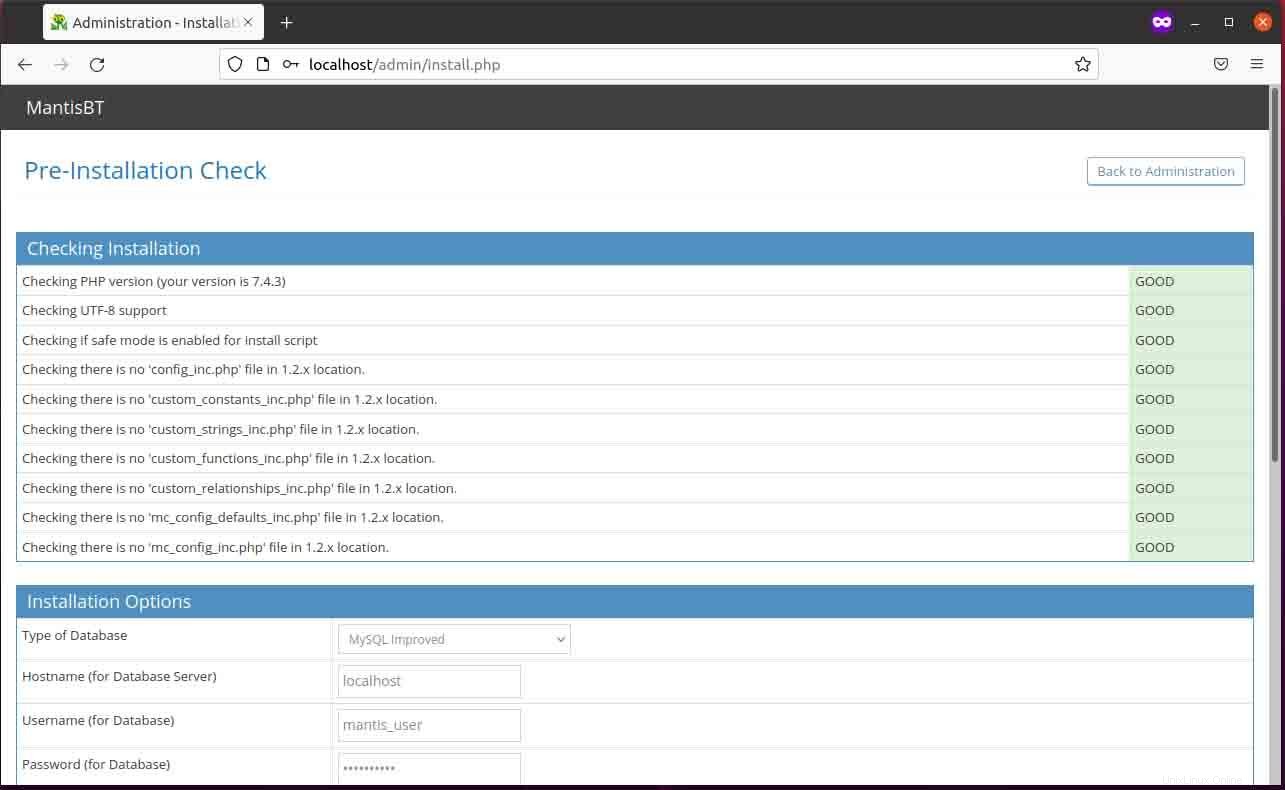
Setelah Anda mengisi semua bidang yang diperlukan, klik tombol instal/Perbarui database untuk mengonfigurasi database dan membuat koneksi database.
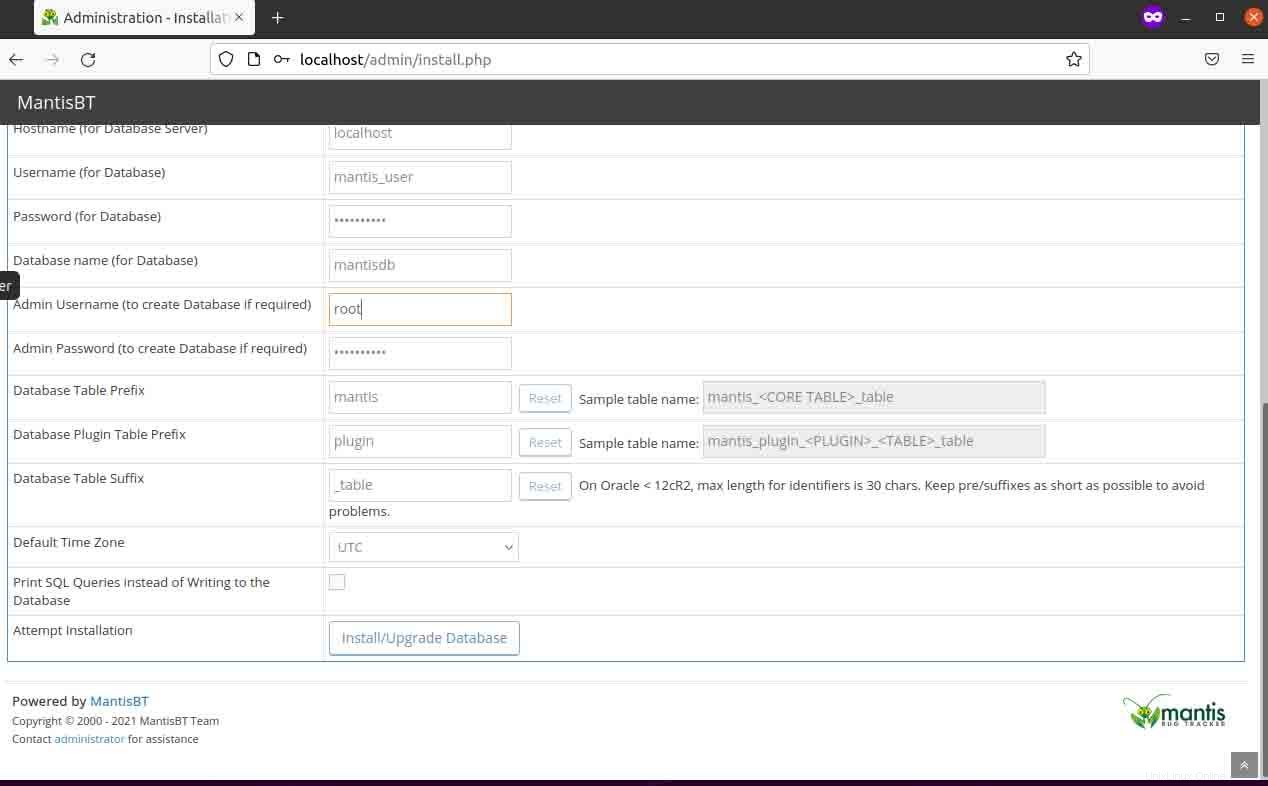
Saat mantis membuat koneksi database dan membuat tabel dan pengguna yang diperlukan, Anda akan melihat antarmuka berikut dengan status Baik pada setiap pemeriksaan konfigurasi. Pada akhirnya, Anda dapat melihat tombol lanjutkan, klik untuk mengarahkan ulang ke halaman login.
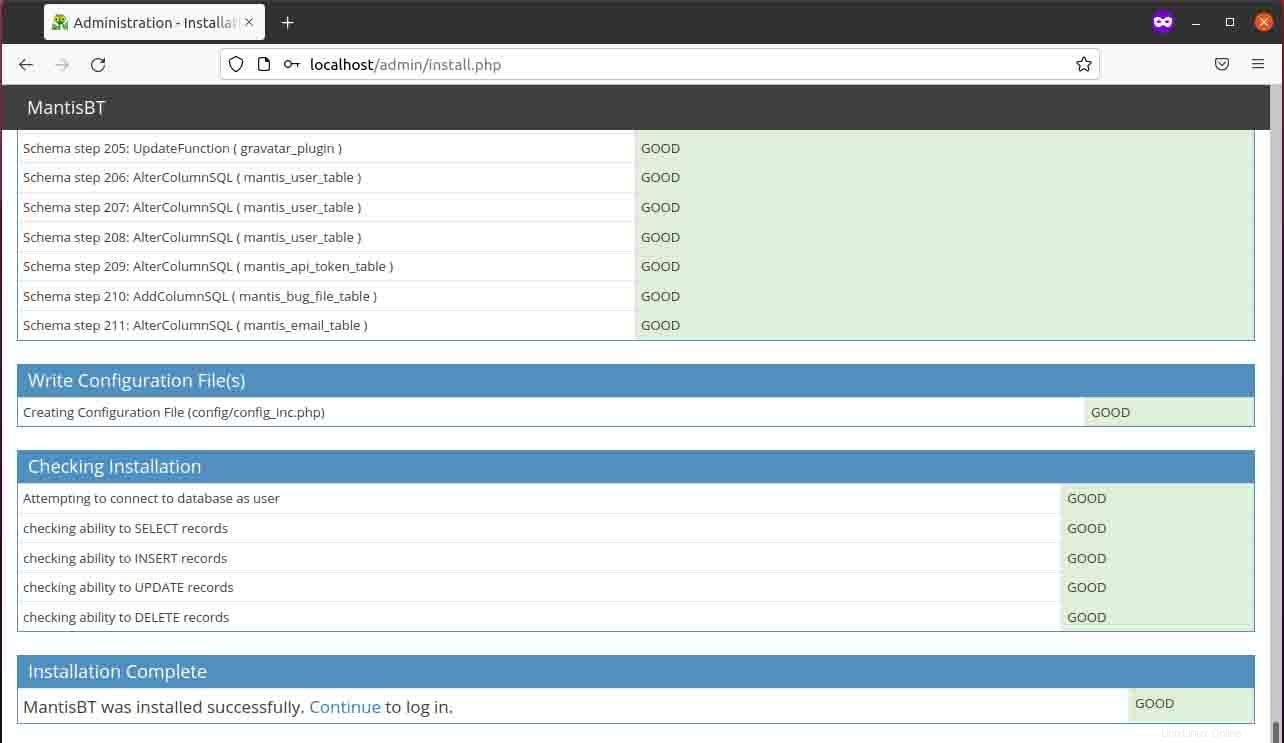
Anda akan melihat halaman login di mana Anda perlu mengetik 'administrator' di kolom teks dan klik login.
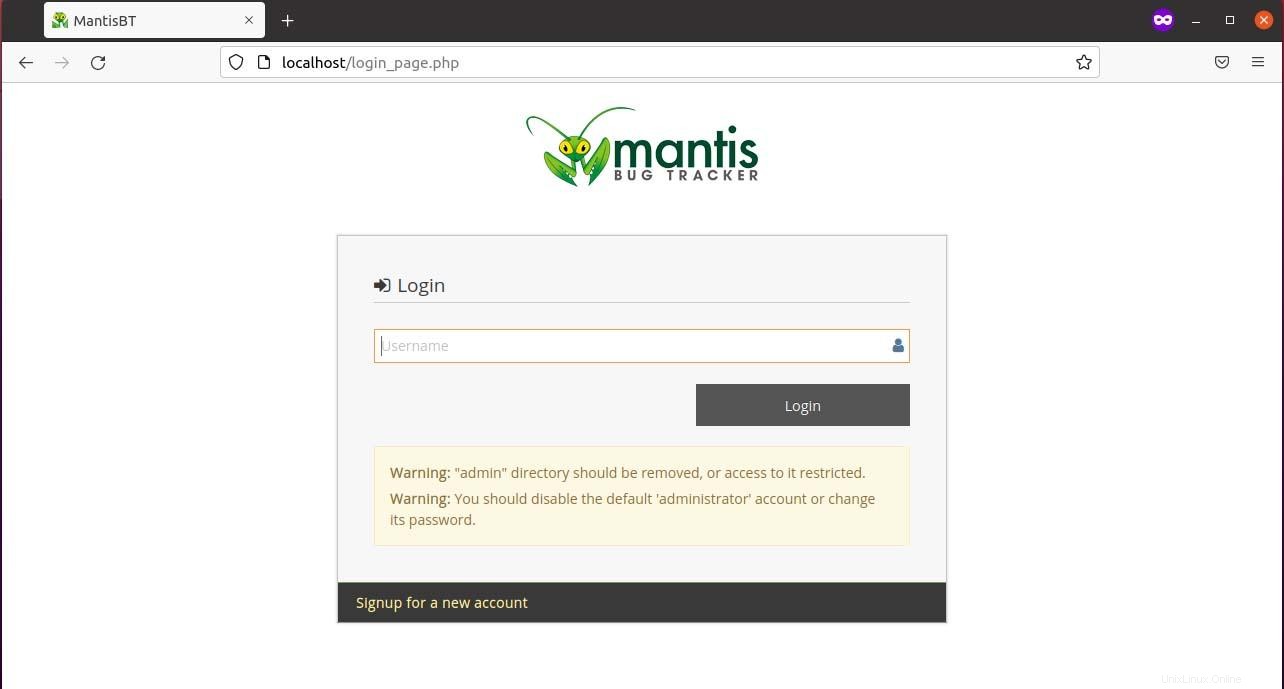
Sekarang, ketik 'root' untuk kata sandi dan klik login.
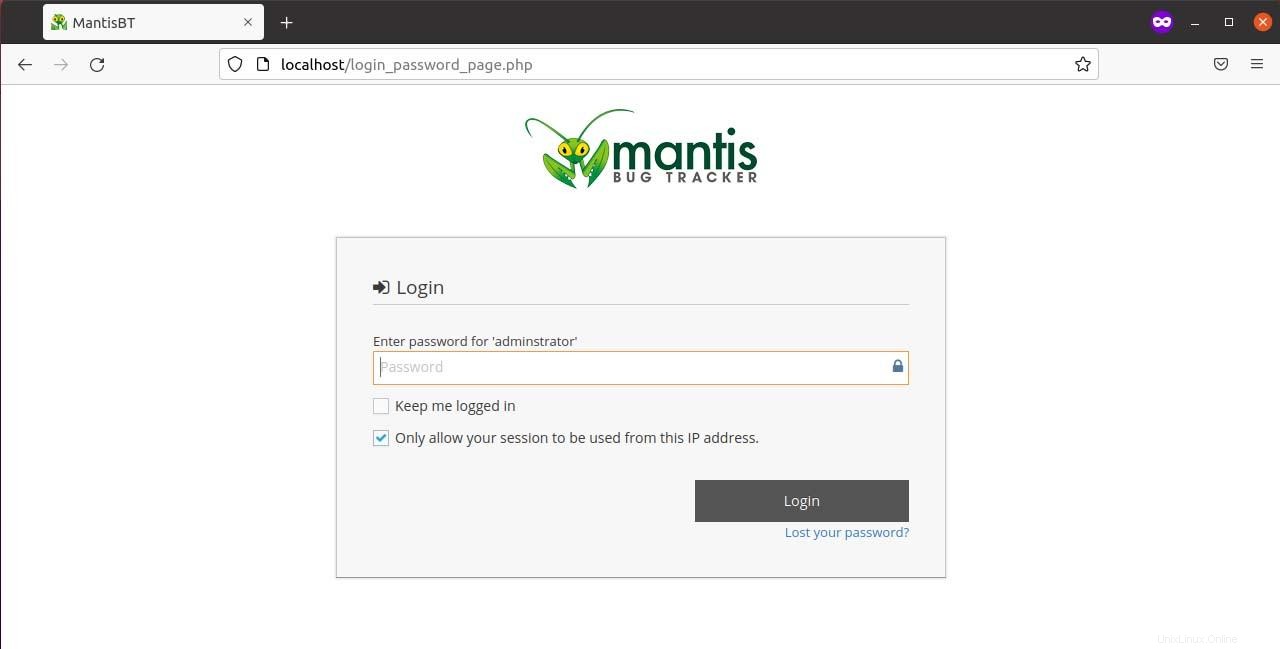
Pada login pertama Anda, Anda harus memperbarui kata sandi, email, dan nama.
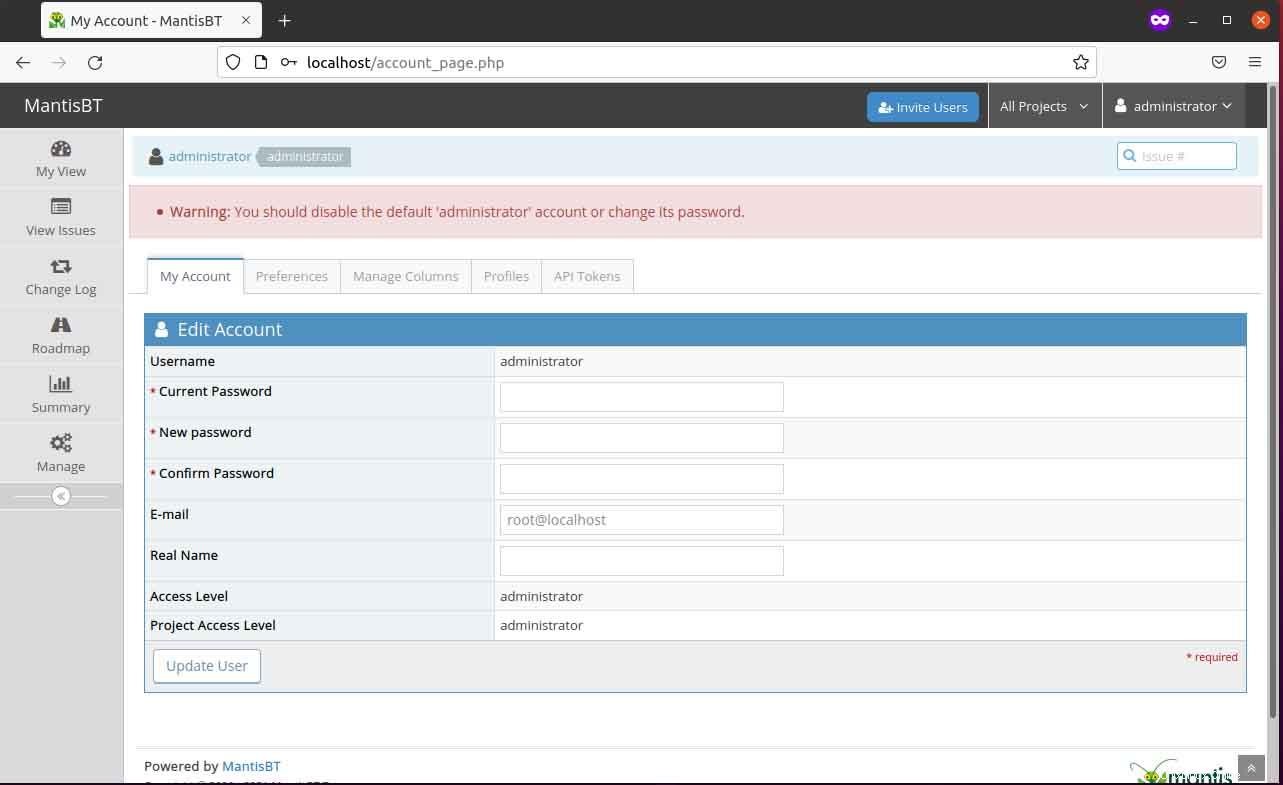
Saat Anda memperbarui kata sandi dan data terkait lainnya, Anda dapat melihat antarmuka dasbor berikut yang berisi bilah sisi kiri, bilah navigasi atas, dan wadah di tengah.
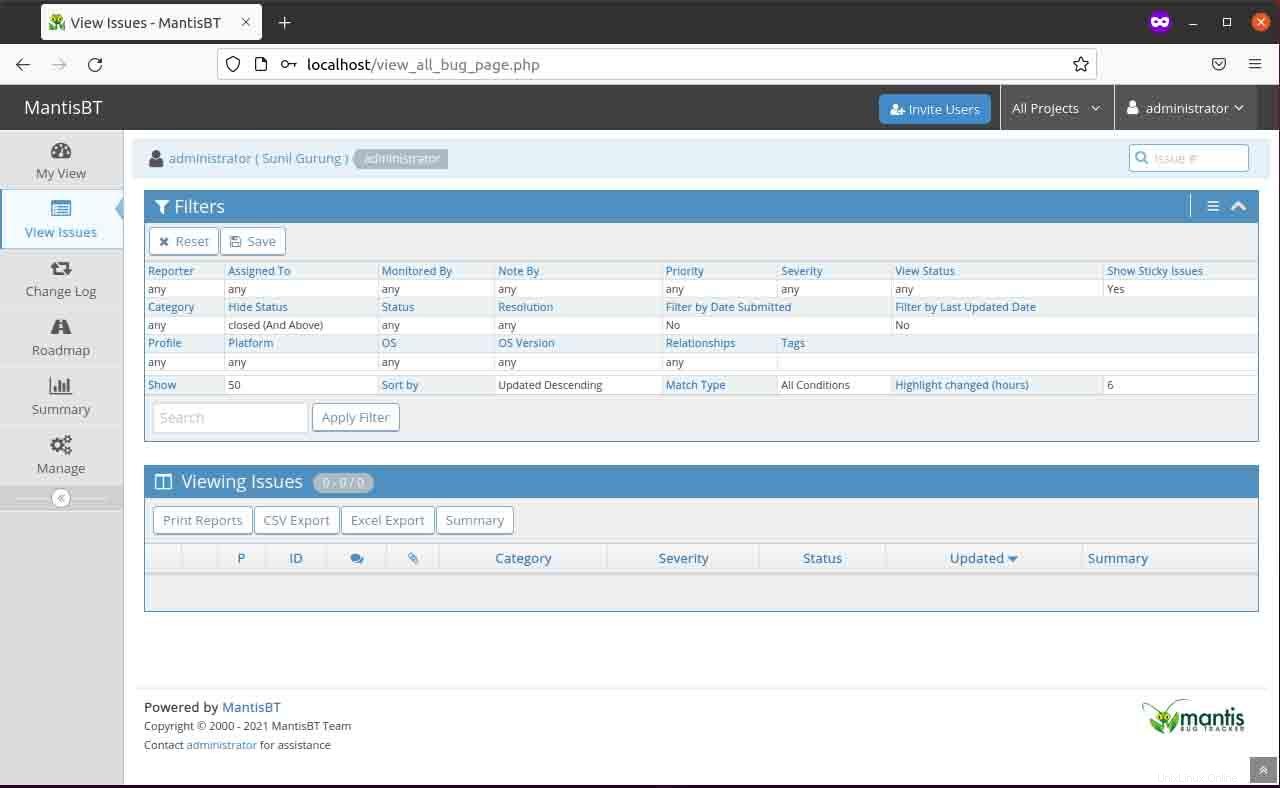
Kesimpulan
Akhirnya, Anda telah menyelesaikan proses instalasi di mana Anda menginstal tumpukan LAMP, Nginx, dan menyebarkan pelacak bug mantis di Ubuntu 20.04 LTS. Saya harap panduan ini bermanfaat untuk penerapan belalang Anda.